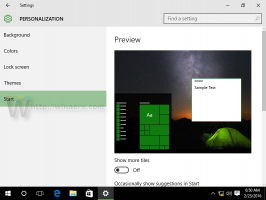Dolda funktioner i Windows 11 Build 23475 och hur du aktiverar dem
Windows 11 Bygg 23475 har släppts till Dev-kanalens insiders i går kväll. Traditionellt innehåller den ett antal funktioner som Microsoft har gjort tillgängliga för utvalda användare. Det finns också dolda funktioner som inte är synliga för någon som standard. Här är ViVeTool-kommandona som du kan använda för att aktivera dem.
Annons
Aktivera dolda funktioner i Windows 11 Build 23475
Först och främst måste du skaffa ViVeTool. Ladda ner den från GitHub, och extrahera dess filer till mappen c:\vivetool. Detta gör att du kan starta kommandona på ett bekvämt sätt.
Högerklicka sedan på Windows-logotypen i aktivitetsfältet och välj Terminal (Admin). Du kommer att använda förhöjd terminal app för att utföra ViVeTool-kommandona.
De flesta kommandon kräver att du startar om Windows 11 för att ändringarna ska träda i kraft.
Nu är du redo att aktivera dolda funktioner i Windows 11 Build 23475.
Aktivera nytt adressfält och startsida i File Explorer
- Byt till någondera i din förhöjda terminal PowerShell (Ctrl+Flytta+1) eller Kommandotolken (Ctrl+Flytta+2) fliken.
- Skriv följande kommando:
c:\vivetool\vivetool /enable /id: 42105254, 38664959, 40950262,41076133, och slå Stiga på. - Starta om Windows 11.
Du bör nu ha den nya File Explorer.

Ny Dela dialog
Windows 11 Build 23475 innehåller ett nytt delningsgränssnitt som är dolt som standard. Du kunde redan ha sett den Bygg 25309. Även om det tidigare var synligt för vissa, används det inte längre som standard i den senaste versionen.

För att aktivera den nya dialogrutan Dela, kör följande ViVeTool-kommando och starta om operativsystemet.
c:\vivetool\vivetool /enable /id: 38890980
Hur man aktiverar Emoji 15.0
Unicode Emoji 15 har blivit tillgängligt för vissa insiders i Dev-kanalen som en del av en gradvis utrullning.

Dessa emojis förväntas släppas till allmänheten senare i år med en Windows 11-uppdatering. Du kan aktivera den nya uppsättningen Emoji just nu, utan att vänta när de blir tillgängliga för dig. Använd följande kommando för det.
c:\vivetool\vivetool /enable /id: 40213648
Nu kan du mata in ny emoji i Windows genom att trycka på Vinna + ..
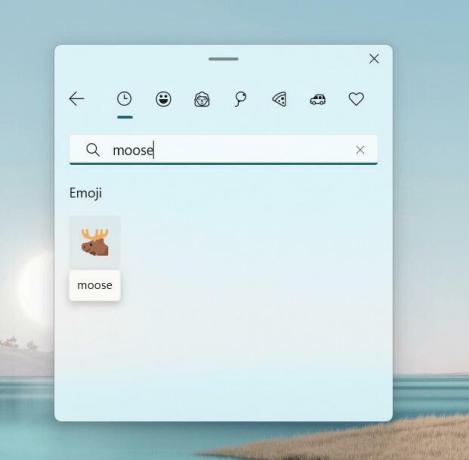
Dynamisk belysning
Sist men inte minst, om du inte ser alternativen för RGB-belysning för kringutrustning, kan du aktivera användargränssnittet i Inställningar med detta kommando:
c:\vivetool\vivetool /enable /id: 35262205
Efter det kommer du att ha följande alternativ även om du inte har någon enhet som stöds ansluten.

För att ångra någon av ändringarna, kör samma ViVeTool-kommando, men ersätt /enable med /disable. Till exempel kommandot c:\vivetool\vivetool /enable /id: 35262205 kommer att bli c:\vivetool\vivetool /disable /id: 35262205.
Tack vare @PhantomOfEarth för allt.
Om du gillar den här artikeln, vänligen dela den med knapparna nedan. Det kommer inte att ta mycket från dig, men det kommer att hjälpa oss att växa. Tack för ditt stöd!
Annons